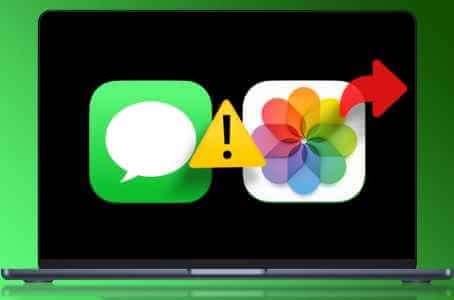Мы часто смотрим на продукцию Mac и Macbook Они являются яркими примерами высокой производительности. Хотя в большинстве случаев это действительно так, эти компьютеры, как и любые другие устройства, подвержены зависаниям и медленной работе. К счастью, существуют способы устранения подобных зависаний и предотвращения подобных проблем.

Почему мой MAC замедляется и зависает при включении?
Ваш компьютер может работать нестабильно по разным причинам. Часто компьютер работает медленнее, когда на нём мало места. Проще говоря, чем больше вам нужен Mac, тем сложнее ему работать.
Другая возможная причина зависания вашего Mac на несколько секунд — необновлённое программное обеспечение. Помимо получения всех новых функций, поддержание macOS в актуальном состоянии крайне важно для защиты от вредоносных программ и устранения ошибок.
Вы также можете обнаружить, что ваш Mac продолжает работать медленно из-за слишком большого количества открытых приложений. Как и в первом пункте, вашему компьютеру придётся работать интенсивнее, если на нём открыто десятки разных окон.
Теперь, когда вы знаете, почему ваш компьютер работает не так быстро, как хотелось бы, ниже вы можете найти несколько решений этой проблемы.
Удалить ненужные файлы
Присмотревшись внимательнее к объёму памяти вашего компьютера, вы удивитесь, сколько места занимают некоторые программы, файлы и приложения, которыми вы не пользуетесь. К счастью, macOS позволяет легко удалить этот мусор, занимающий место; достаточно выполнить следующие действия.
Шаг 1: Перейдите в строку поиска в правом верхнем углу экрана и нажмите на нее.
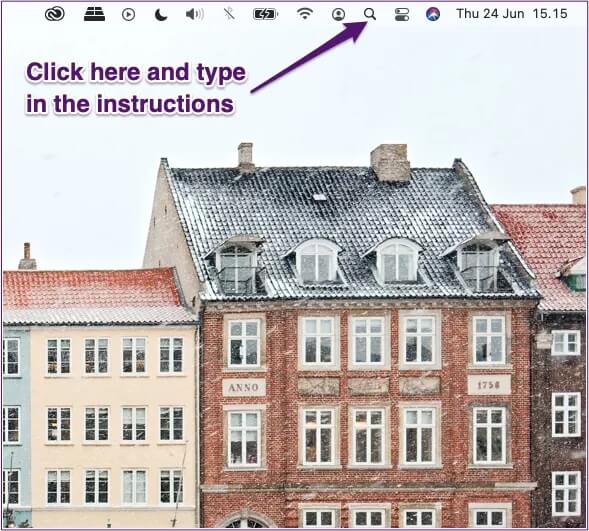
Шаг 2: записывать "Управление магазин«При загрузке результатов поиск Нажмите на «Управление магазином.приложение».
Шаг 3: Рядом с Уменьшает беспорядок Выберите Просмотреть файлы. Просмотр файлов.
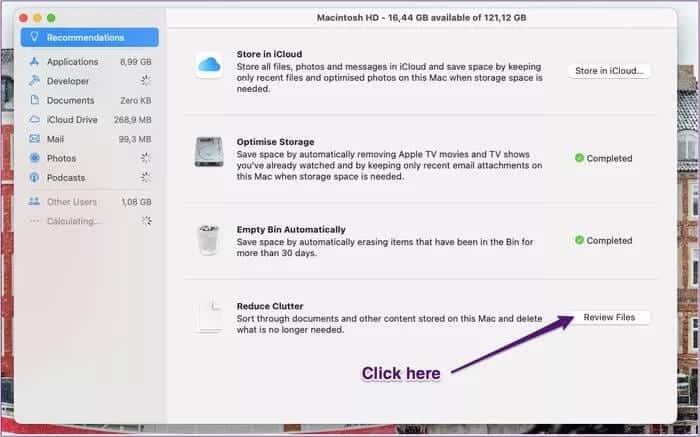
Шаг 4: Просмотрите каждую вкладку. Если вы видите что-то, от чего хотите избавиться, коснитесь этого и нажмите удалять внизу слева.
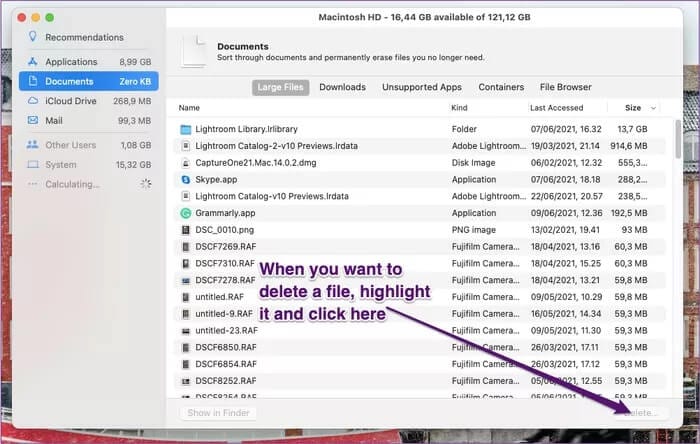
Вы также можете вручную просмотреть содержимое компьютера и отправить в корзину всё, что вам не нужно. После отправки файлов и приложений в корзину откройте Мусорное ведро И нажмите пустой в правом верхнем углу.
Принудительная остановка приложений
Если вы попытались закрыть приложение, но продолжаете видеть пугающий вращающийся цветной шар, возможно, стоит рассмотреть вариант принудительного выхода.
Для этого вам необходимо выполнить следующие шаги.
Шаг 1: Нажмите на другой و Command و Побег В то же время вы увидите всплывающий экран со списком приложений.
Шаг 2: Выделите приложение, которое вы хотите принудительно закрыть. Прекращение.
Шаг 3: В правом нижнем углу окна выберите Завершить.
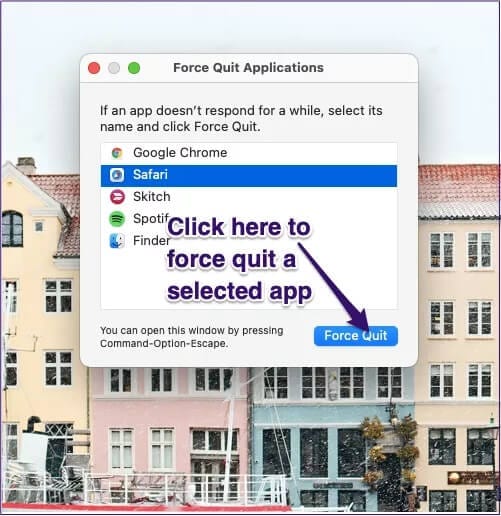
После выполнения этого действия ваш компьютер должен закрыть приложение.
Обновите программное обеспечение MACOS
Если это не сработает Завершение приложений وОсвободить место для хранения Причина зависания вашего Mac на несколько секунд — устаревшее программное обеспечение. Вы можете узнать, так ли это, выполнив все инструкции ниже.
Шаг 1: нажмите логотип Apple В левом верхнем углу экрана.
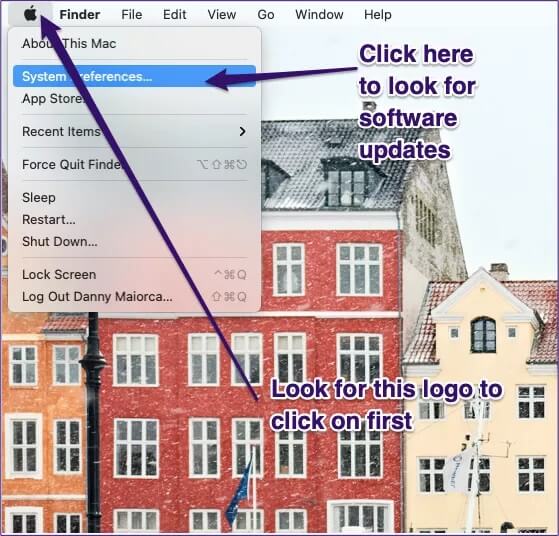
Шаг 2: Когда откроется окно «Системные настройки», нажмите Обновить программа.
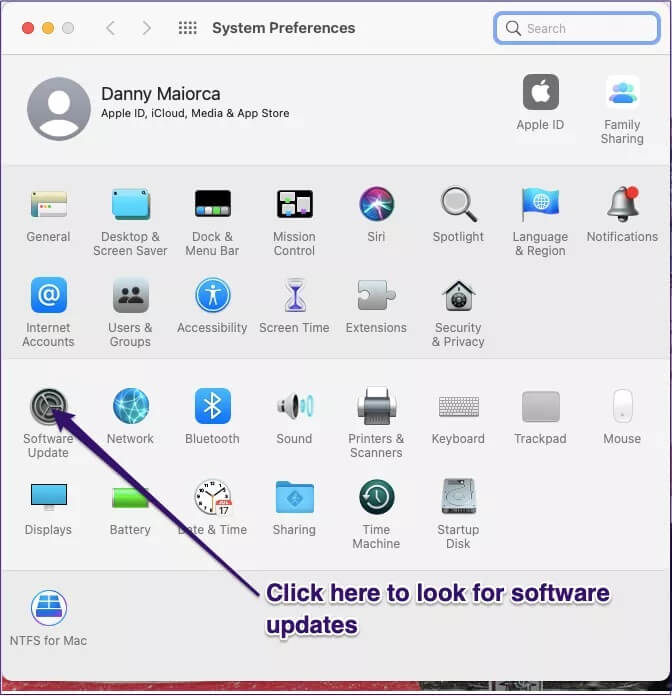
Шаг 3: Если вам нужно Обновить Ваша программа, дайте согласие на это.
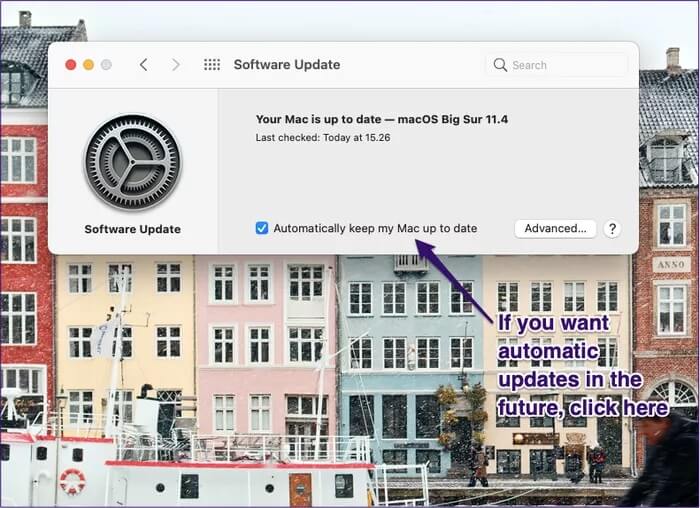
Шаг 4: После установки нового программного обеспечения проверьте, стал ли работать ваш компьютер лучше.
Также полезно поставить галочку рядом с «Обновите свой Mac автоматическиЧтобы быть уверенным, что в будущем ваш компьютер будет выполнять все задачи за вас.
Сбросить ваш компьютер
Иногда это Перезагрузить Простого сброса настроек достаточно, чтобы ваш Mac снова заработал как надо. Инструкции просты и описаны ниже.
Шаг 1: нажмите логотип Apple в верхнем левом углу.
Шаг 2: Выберите опцию Перезагрузить.
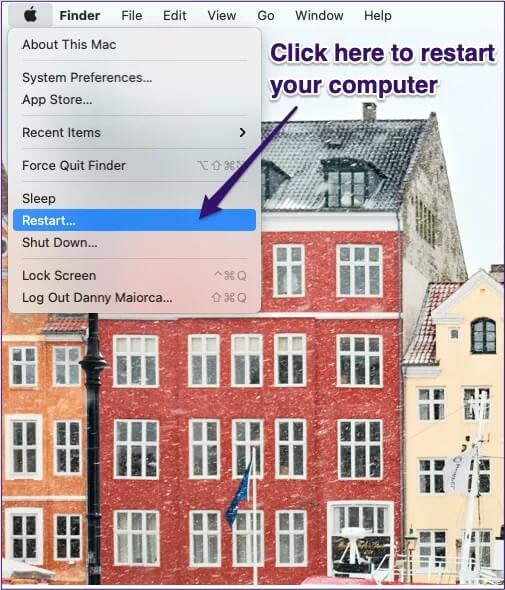
Шаг 3: Нажмите на кнопку Перезагрузить синий.
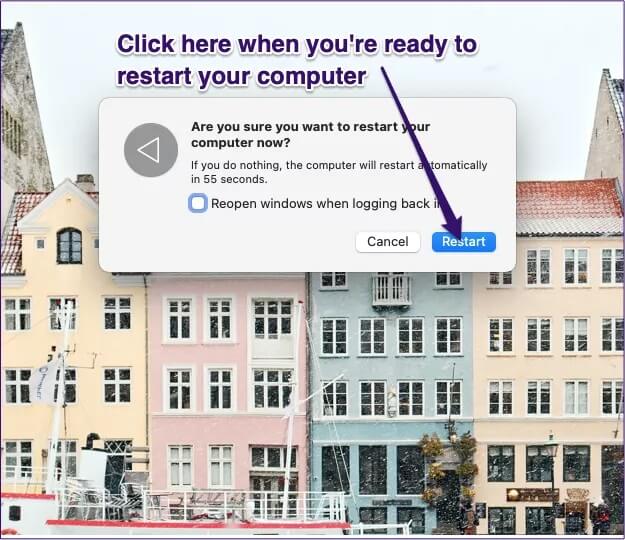
Шаг 4: Подождите, пока компьютер перезагрузится, и проверьте, устранена ли проблема.
Если ваш MAC снова завис, попробуйте эти советы.
Если вы когда-нибудь задавались вопросом: «Как сделать так, чтобы мой Mac не зависал?», вы не одиноки. Плохо работающий Mac часто удивляет нас, ведь мы привыкли к его эффективной работе.
К счастью, у вас есть множество вариантов решения этой проблемы и возобновления работы. Попробуйте освободить место на диске и обновить программное обеспечение. MacOS При необходимости можно также принудительно завершить работу приложений или сбросить настройки компьютера.
Если ни один из этих советов не помог, рассмотрите возможность посещения местного магазина Apple Store и узнайте, смогут ли они вам чем-нибудь помочь.